相信不少习惯用电脑PC版办公的同学都有过这样的苦恼:我们在手机上看到的某篇文章想要在电脑上打开,通常的操作是手动选择此文章--转发到“文件传输助手”,或者分享给其他好友--在电脑微信端打开,必须得经历个转手,很占用时间。
那有没有可以跳过“文件传输助手”,直接把手机文章同步到PC的办法呢?微信给出了新方案。
日前微信Windows版更新v2.7.1.88版本。
本次更新新增了“同步手机浮窗”功能和同步当前正在浏览的文章功能,可将“浮窗”任务和当前浏览内容在手机端和PC端实时同步。简言之,今后我们可以将手机端微信正在浏览的内容同步到电脑微信上了,这样一来便能直接跳过“文件传输助手”。

同步手机浮窗
具体操作:先在手机微信上打开要同步的文章,然后点击右上角“…”将文章置于浮窗内。这时回到微信PC端,点击左下角新增加的“手机”图标,就能直接看到浮窗里的内容了:
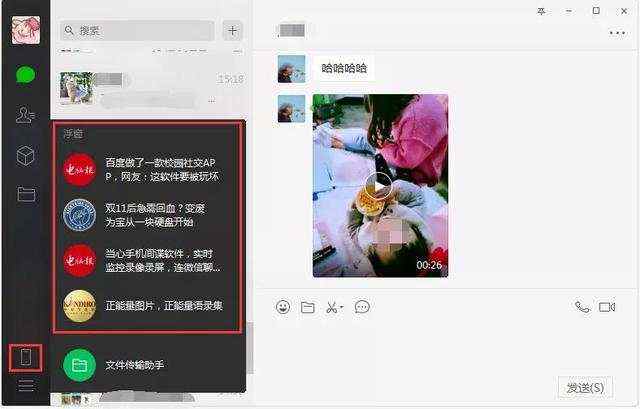
同步当前正在浏览的文章内容
除了浮窗同步外,手机端正在浏览的文章也会被自动同步到PC端里。这项功能与浮窗同步类似,同样是在PC端的“手机”图标里查看:
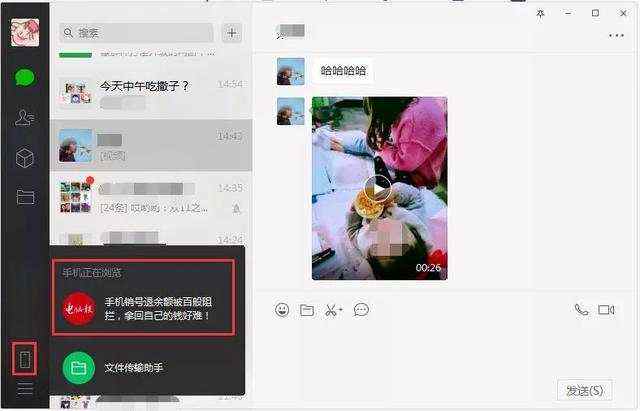
需要注意的是,在“同步手机浮窗”功能下,可以在手机端微信上打开一篇文章或将多篇(上限为五篇)文章进行浮窗挂起,微信Windows版客户端就会自动同步显示对应的文章或悬浮窗,但电脑端微信上正在浏览的内容不会显示到手机上。
微信的这项新功能还是挺实用,除了公众号文章外,第三方网页也能正常同步。这样的功能有助于让用户更方便地在手机和电脑微信端上进行切换,并脱离繁杂的“文件传输助手”这一中转站。在这一点上,为微信成为更方便的办公沟通软件再次加码。
未更新的用户可以点击PC端微信-设置-关于微信-检查更新,安装最新版本即可。
不过,微信macOS版和网页版暂无此更新,微信macOS版可能将会在之后上线此功能。

随着微信的不断更新与完善,越来越多的人们将微信倾向于作为一个工作软件而非生活软件,这就导致很多用户希望微信能够更高效地在不同设备之间切换并完成数据同步。
微信最初的定位与QQ不同,它主打“轻量”,偏向“生活”而非“工作”,为此刻意限制非移动端平台的功能,目的是将流量引入手机端,许多相关功能都会首先与手机端关联,而电脑端则更多是文件传输和日常聊天的工具。
但随着人们将工作圈和生活圈融合,微信也开始与时俱进,思考移动端和PC端的关系。近来我们也发现微信PC端的更新不断,可以说走的每一步都是在逐渐将电脑端微信脱离“聊天工具”的刻板印象。比如:
电脑上支持打开微信小程序
在此前的PC微信v2.7.1版中,终于支持在电脑上打开微信小程序了。之前在微信PC版,接收到好友发来的小程序时,页面如下图所示,看不到任何小程序信息,也无法打开。
不过在新版中,无论是视频、音乐还是看书等各种小程序,均可以在PC端打开使用了,省却了在手机和电脑之间来回切换的麻烦。
点开小程序卡片,就能在弹出的小程序窗口中使用微信小程序,用户可打开多个小程序,且展示效果与手机端几乎一致。另外,点击小程序右上角的“....”按钮,可以发现还支持用户分享转发小程序消息,并且小程序还可以最小化至任务栏,不占用桌面空间。
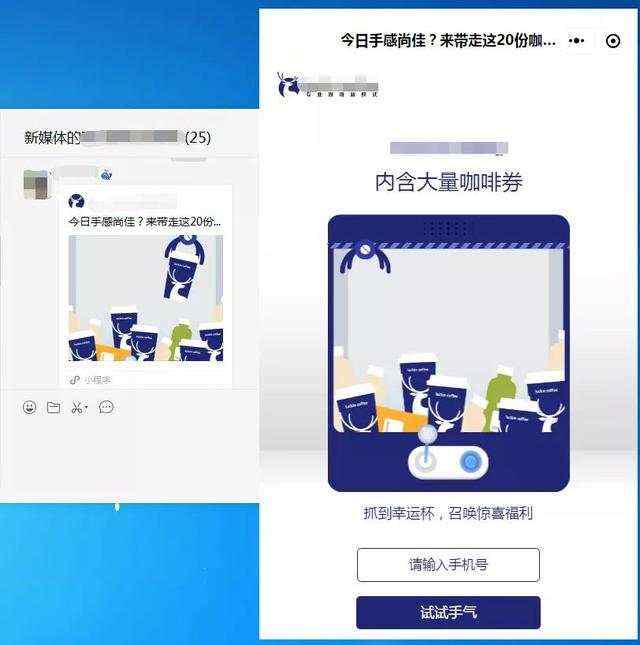
新增聊天文件面板,可查看和管理所有聊天文件
在使用微信PC版的过程中,大多用户都会用来传输一些工作文件或聊天文件。小狮子经常会遇到传输的文件忘记下载保存到本地就再也找不到了,最恨看到的几个字就是“文件已清理”。相比之下,遇到需要传送文件时,就习惯使用QQ,只要设置好文件接收位置,随时都能查找。
同样在此前的微信PC版2.7.1版本中,微信也处理了文件传输的问题。文件管理功能位于PC版左侧一栏的下方,点击进去可以看到你最近通过这个微信传输过的全部文件,并且归类齐全,用户可以按发送者、聊天、类型等检索文件,顶部还支持通过搜索文件名/联系人/群聊名称的方式找到你需要的文件。

这个功能可以说是堪比Windows系统里的搜索功能了,搜索速度非常之快。
尤其值得一提的是,在微信PC版这次更新里,把所有传输文件分成了文稿/电子表格/演示文稿/压缩包/音频/可执行文件/其他几个选项。对于用微信PC版办公的用户而言,每天打交道的不就是文档、PPT、图片、视频吗?
上述功能简直打开了微信办公效率的大门,这对于办公用户来说,找文件可以节省不少时间。
显然,微信正在努力逐渐实现手机电脑无缝连接。而此次的更新也展现了微信在办公用途上的野心。也就不难理解为什么有人说:微信正在通过提升整体使用的流畅度留存更多的用户,逐步把自己升级为媲美微软等操作系统的存在。而曾经作为“轻量聊天工具”现身的微信如今已经变成了“轻量操作系统”。
随着微信的一次次更新,功能更加齐全,那么你对这次PC端的更新有什么看法呢?你还希望能增加哪些实用性的功能?
(编辑:崔崔)


 京公网安备 11010802041100号 | 京ICP备19059560号-4 | PHP1.CN 第一PHP社区 版权所有
京公网安备 11010802041100号 | 京ICP备19059560号-4 | PHP1.CN 第一PHP社区 版权所有